Запуск маршрутизатора Linux
Чтобы загрузиться в режиме Linux-маршрутизатора, достаточно вставить дискету и перезагрузить компьютер.
Программное обеспечение Linux Router Project создаст диск RAM и загрузит содержимое диска начальной загрузки на диск RAM. Затем с RAM-диска загрузится и остальное программное обеспечение маршрутизатора. Любые изменения в конфигурации могут записываться на загрузочный диск и использоваться при следующей загрузке.
После загрузки на экран выводится приглашение для входа в систему. Следует войти в систему как администратор (root-пользователь) без пароля и запустить программное обеспечение маршрутизатора Linux. На экране появится меню конфигурирования (см. рис. 31.3). рассмотрим этапы создания простейшей сети, описанной ранее.
- Модули сетевых плат: возьмите второй гибкий диск из созданных вами. Предположим, что вы смонтировали его в каталоге /mnt/ floppy. Скопируйте необходимые для каждой из ваших сетевых плат модули из каталога /mnt /floppy в каталог /lib/modules.
- Основные настройки: конфигурирование IP-адресов, масок сети и маршрутов для двух плат Ethernet.
- Основы безопасности: конфигурирование параметров безопасности сети, необходимое для трансляции адреса сети.
- Дальнейшее конфигурирование: конфигурирование дополнительных параметров сети, таких как серверы имен и хост-таблицы.
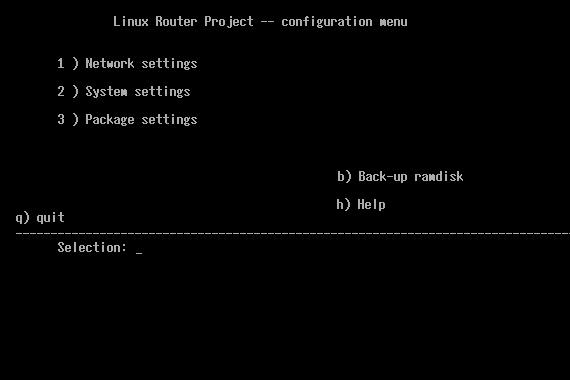
Рис. 31.3. Главное меню Linux Router Project
Меню конфигурирования полностью цифровое и доступ к пунктам меню осуществляется вводом выбранного номера меню и нажатием Enter. Например, ввод 1 для Network Settings (Сетевые установки) в главном меню конфигурирования выводит на экран подменю настроек сети. Выбор пункта подменю открывает файл для редактирования (конфигурирования) в простом редакторе.
Чтобы эффективно использовать редактор, достаточно знать, как сохранить файл (нажать CTRL + W и затем нажать Enter для подтверждения имени файла) и выйти из программы (нажать CTRL + C). Можно использовать редактор, способный выполнить более обширный набор операций, но в данном случае достаточно простого редактирования.
